Win7怎么用Cmd命令设置自动关机|电脑设置自动关机
来源:PE吧 作者:Bill 发布于:2019-05-21 14:23:22 浏览:2459
设置电脑自动关机的方法很多,从简单到困难,很多用户都会选择简单的方法,这次PE吧给大家带来了win7用cmd命令设置自动关机方法。
方法/步骤:
1、按 Win + R 组合键,打开运行,输入:cmd 命令,确定或回车,打开命令提示符;
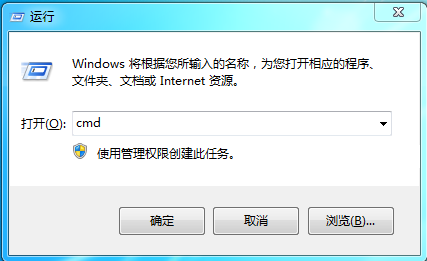
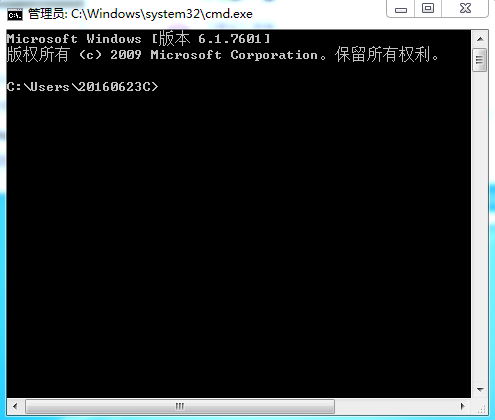
2、在命令提示符窗口中,输入:shutdown 可以查看命令用法和参数;
s:关闭计算机
t:时间(以秒为单位,1小时为“-t 3600”)
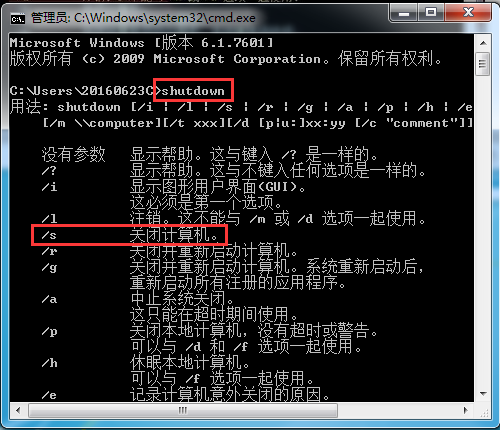
3、输入:shutdown -s -t 3600(注意有3个空格),意思是1小时关机,大家可以根据需求设置;
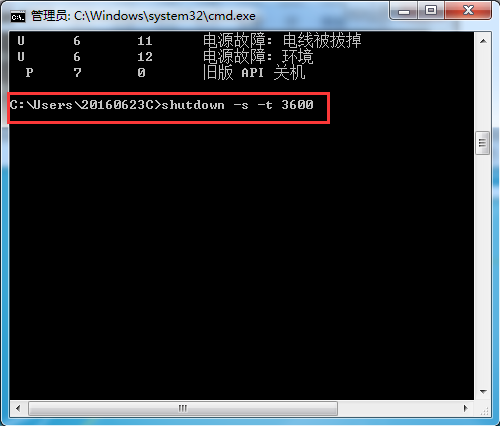
4、设置完成后,右下角会提示Windows将在多少分钟内关闭;
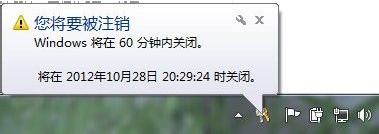
以上就是win7怎么用Cmd命令设置自动关机的方法,如果大家有需要设置的话,可以按照这篇文章的方法步骤。要想了解更多windows资讯,请继续关注PE吧。



